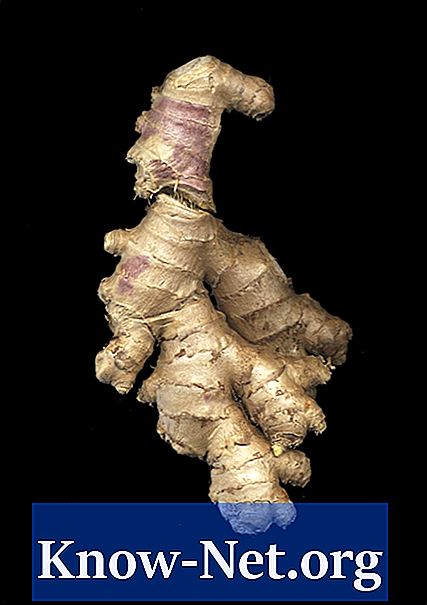Kandungan
Walaupun pelanggan e-mel Thunderbird tidak dapat diselaraskan ke iPhone melalui tetapan akaun e-mel telefon anda, anda boleh menggunakan Funambol, aplikasi pihak ketiga, kod-kod percuma. Sebaik sahaja dikonfigurasikan, aplikasi itu menyegerakkan kenalan dan e-mel Thunderbird anda dengan iPhone melalui perkhidmatan.
Arahan

-
Tekan butang "Rumah" di iPhone anda dan ketik ikon "App Store" pada skrin anda.
-
Sentuh butang "Cari" di bahagian bawah skrin dan bar carian. Masukkan "Funambol" dan sentuh butang "Cari" di penjuru kanan sebelah bawah.
-
Sentuh hasil carian Funambol dan butang "PERCUMA". Ketik "INSTALL" dan masukkan kata laluan untuk akaun anda di iTunes. Ketik "OK" untuk mula memuat turun.
-
Buka pelayar internet anda di komputer anda dan klik pada medan URL. Taip "http://my.funambol.com" dan tekan kekunci "Enter" pada papan kekunci anda. Klik pautan "Daftar" untuk membuat akaun.
-
Masukkan maklumat peribadi anda dan klik pada butang "Serah" untuk meneruskan. Klik pautan di bahagian Ciri untuk memuat turun plugin Funambol untuk Thunderbird dan ikut arahan pada skrin untuk memuat turunnya.
-
Buka Thunderbird dan klik "Tools" di bahagian atas skrin. Pilih "Sambungan" dari menu yang muncul dan klik butang "Pasang".
-
Cari plugin yang telah dimuat turun dan klik sekali untuk memilihnya. Klik butang "Buka" untuk memasangnya. Buka Client Sync Funambol dan klik "Segerakkan Semua" untuk menyegerakkan kenalan, kalendar dan e-mel anda ke pelayan Funambol.
-
Sentuh ikon "Funambol" pada skrin iPhone anda dan masukkan nama pengguna dan kata laluan anda. Klik tab di penjuru kiri sebelah atas skrin dan klik "Kenalan Penyegerakan."